Galaxy S22: تمكين / تعطيل التدوير التلقائي للشاشة

مع هاتف Galaxy S22، يمكنك بسهولة تمكين أو تعطيل التدوير التلقائي للشاشة لتحسين تجربة الاستخدام.
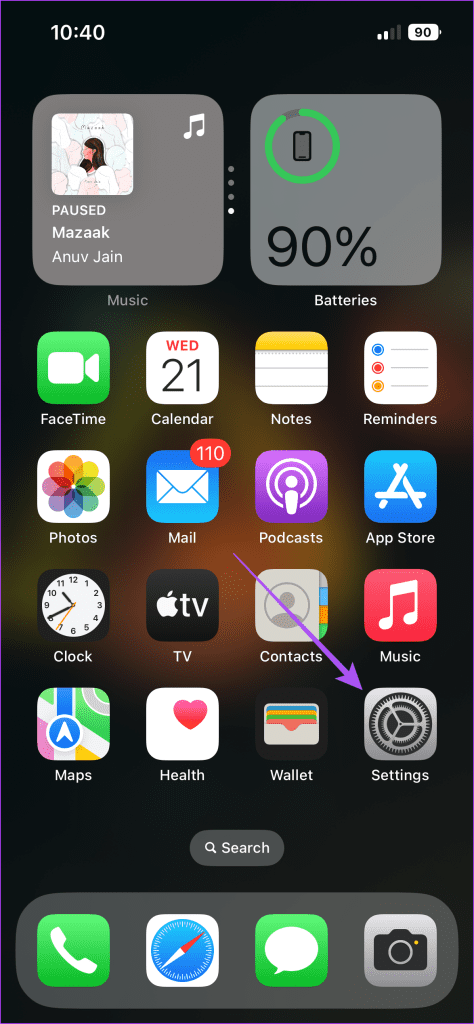
يمكنك إجراء مكالمات فيديو عبر Facebook Messenger حتى أثناء استخدام تطبيقات أخرى على هاتفك. بفضل وظيفة صورة داخل صورة، يمكنك الاستمرار في الاتصال واستخدام التطبيقات والميزات الأخرى على هاتف iPhone أو Android الخاص بك.
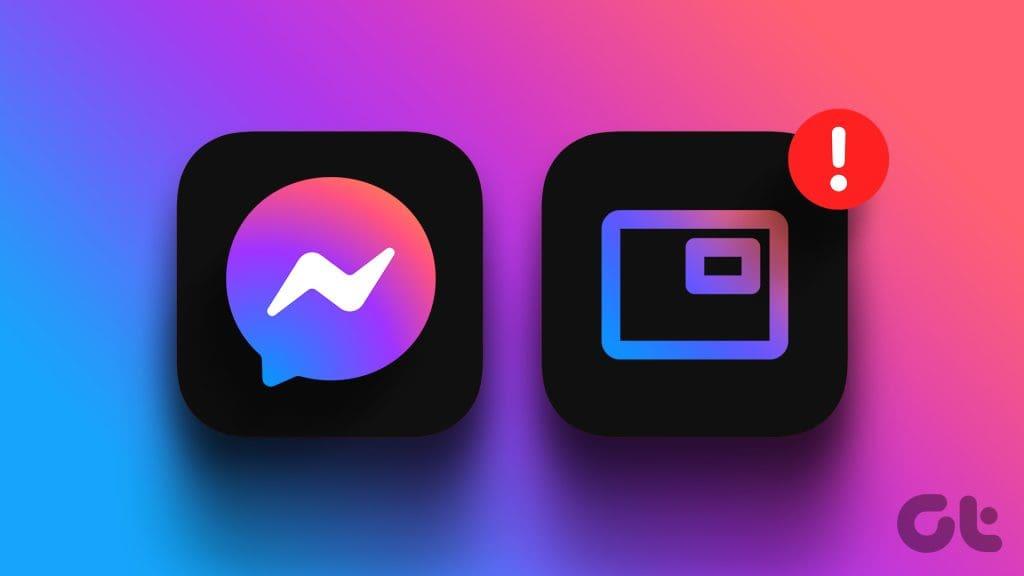
ومع ذلك، يشتكي بعض المستخدمين من أن ميزة Picture-in-Picture لا تعمل أحيانًا على أجهزتهم المحمولة. إذا كنت تواجه أيضًا مشكلات مماثلة، فإليك أفضل الإصلاحات لعدم عمل ميزة Picture-in-Picture في Facebook Messenger. تنطبق الحلول على تطبيق Messenger على iPhone وAndroid.
قد يكون السبب الرئيسي وراء عدم عمل صورة داخل صورة أثناء مكالمات فيديو Messenger هو أن الخيار معطل في إعدادات جهازك. إليك كيفية التحقق من ذلك وتمكينه.
الخطوة 1: افتح تطبيق الإعدادات واضغط على عام.


الخطوة 2: اضغط على "صورة داخل صورة" وانقر على زر التبديل بجوار "بدء PiP تلقائيًا" لتمكين الميزة.
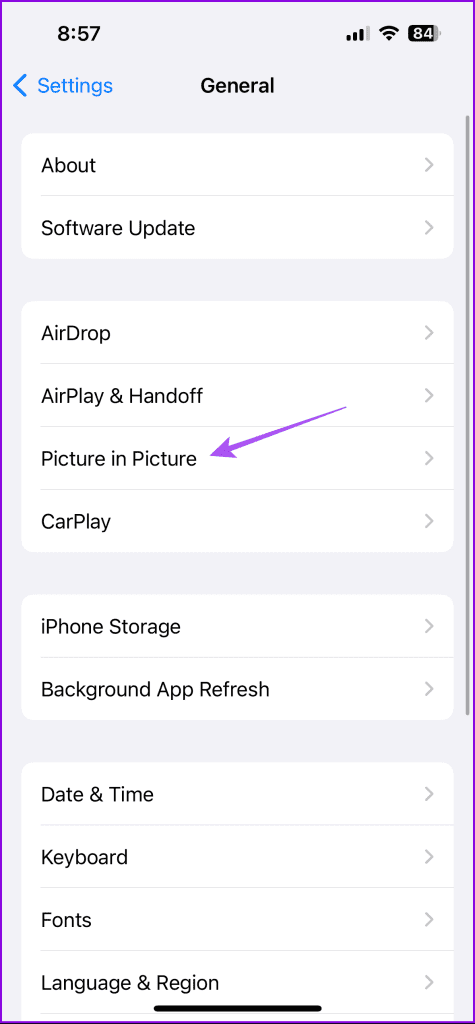
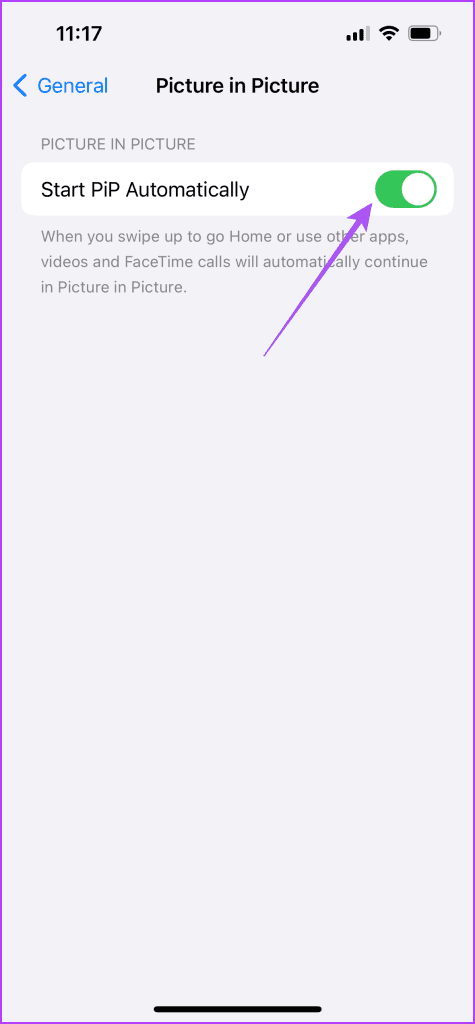
بعد ذلك، أغلق تطبيق الإعدادات وافتح Messenger للتحقق مما إذا كان يعمل الآن.
الخطوة 1: اضغط لفترة طويلة على أيقونة تطبيق Messenger في درج التطبيقات بجهاز Android وحدد معلومات التطبيق.

الخطوة 2: قم بالتمرير لأسفل وحدد صورة داخل صورة.
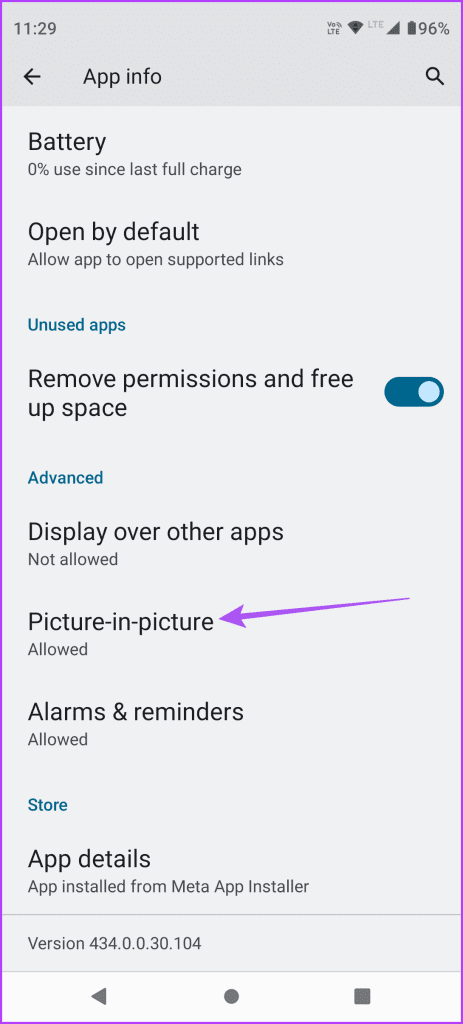
الخطوة 3: اضغط على زر التبديل بجوار السماح بالصورة داخل الصورة لتمكينه.
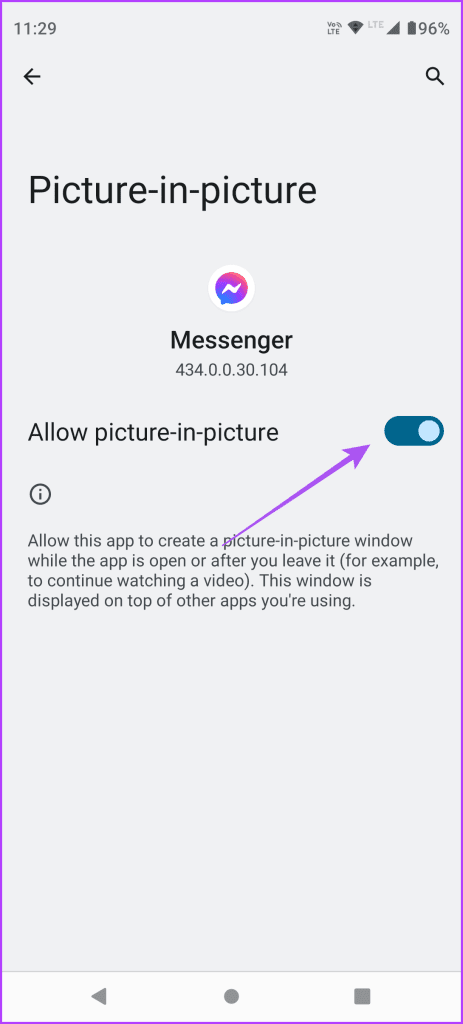
بعد ذلك أغلق الإعدادات وافتح Facebook Messenger للتحقق من حل المشكلة.
يهدف توفير البطارية أو وضع الطاقة المنخفضة إلى الحفاظ على عمر البطارية على جهازك. ويفعل ذلك عن طريق الحد من ميزات مثل صورة داخل صورة التي تستهلك الكثير من الطاقة. نقترح تعطيل توفير طاقة البطارية إذا كان عليك مواصلة مكالمات فيديو Messenger باستخدام هذه الميزة.
الخطوة 1: افتح تطبيق الإعدادات واضغط على البطارية.

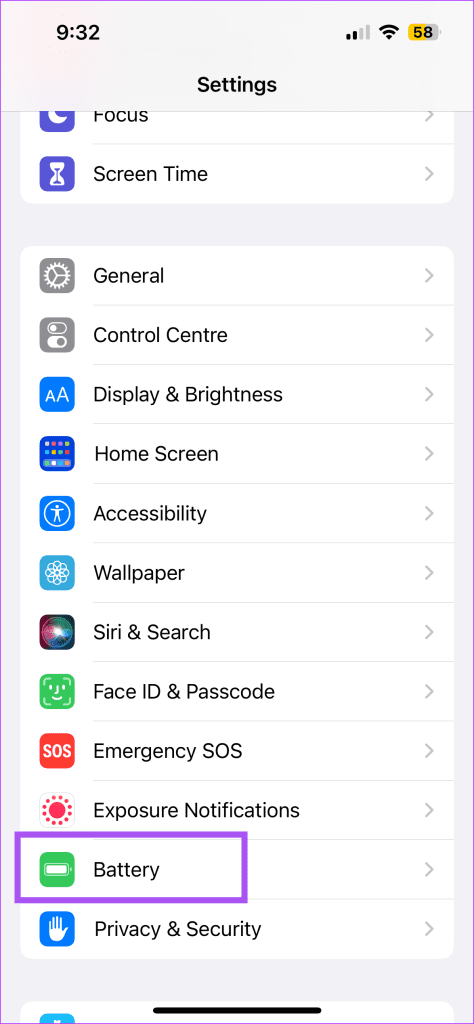
الخطوة 2: اضغط على زر التبديل بجوار وضع الطاقة المنخفضة لتعطيل الميزة.
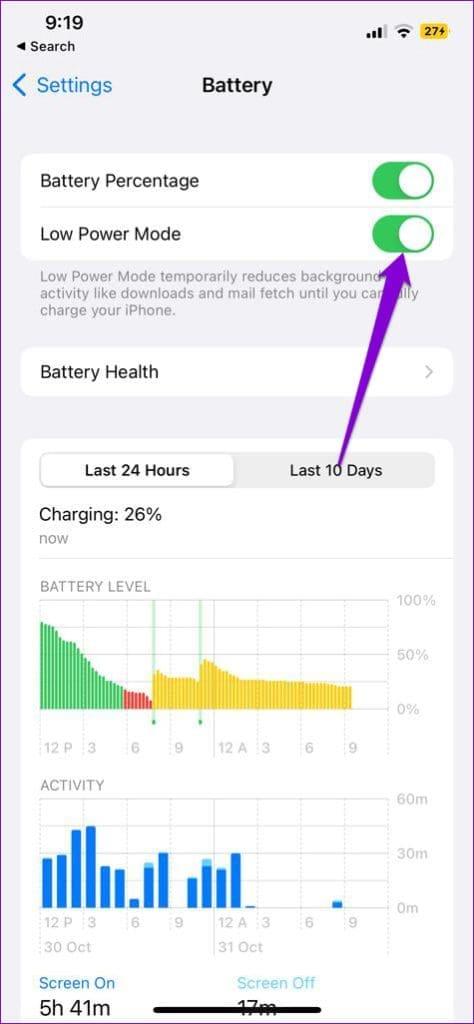
الخطوة 3: أغلق الإعدادات وافتح Facebook Messenger للتحقق من حل المشكلة.

الخطوة 1: افتح الإعدادات واضغط على البطارية.
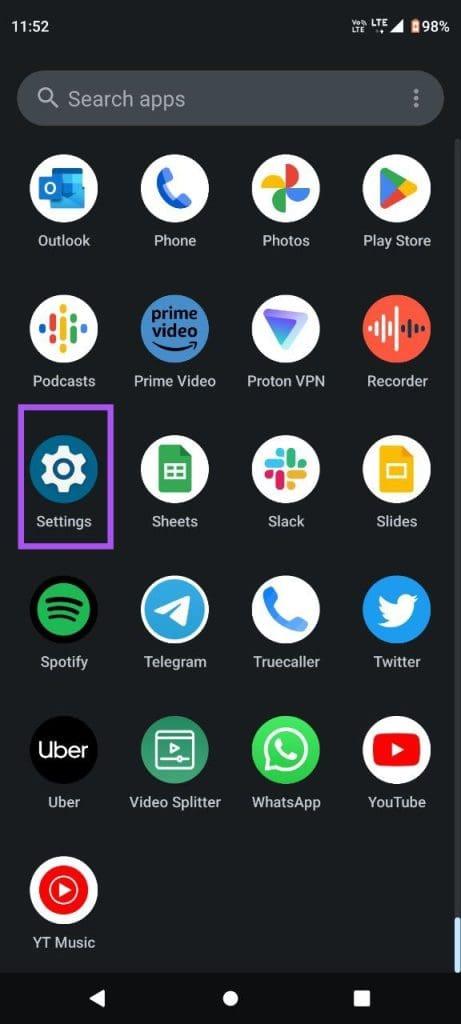
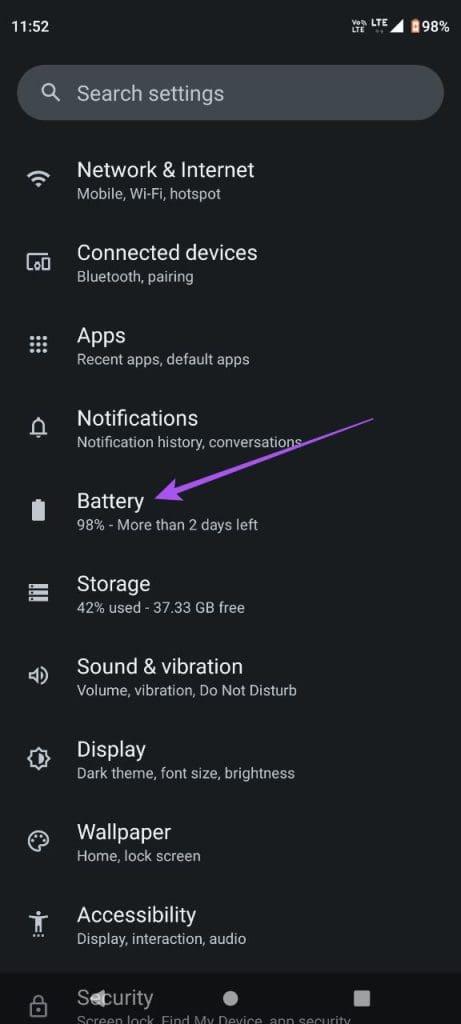
الخطوة 2: اضغط على Battery Saver واضغط على زر التبديل بجوار Use Battery Saver لتعطيل الميزة.
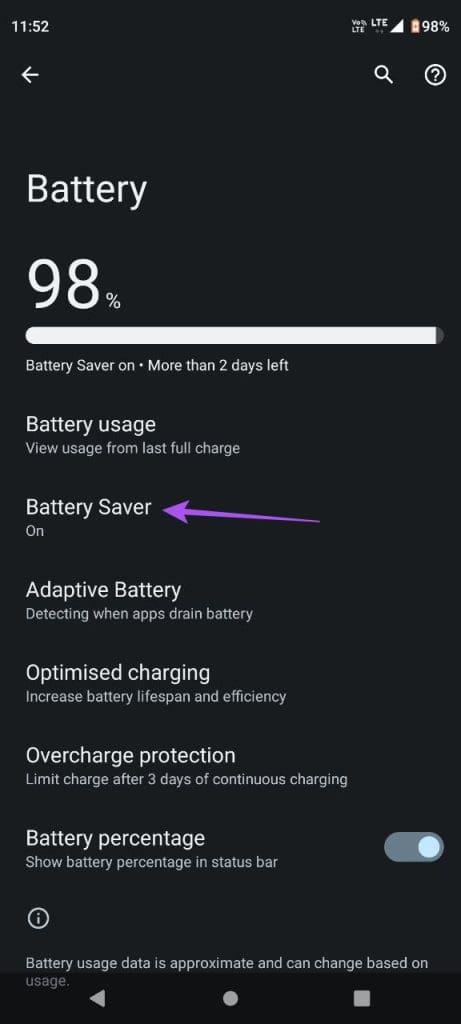
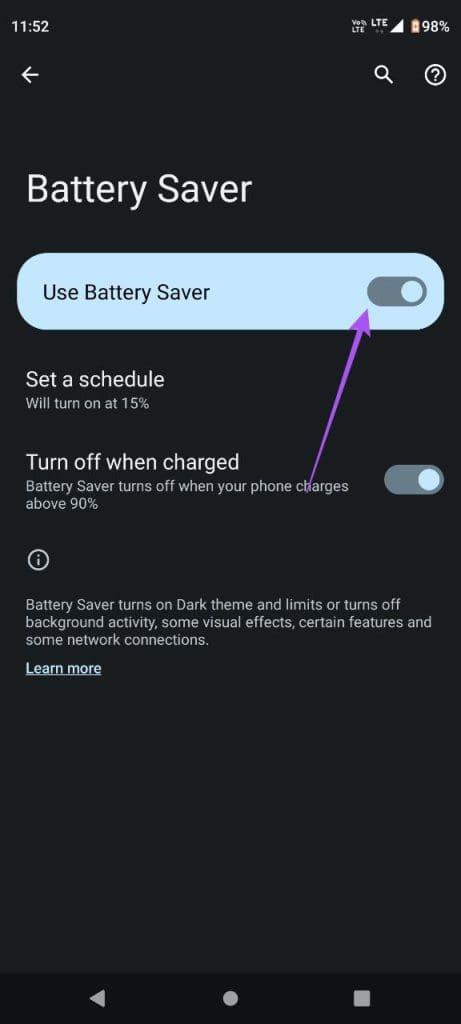
الخطوة 3: أغلق الإعدادات وافتح Facebook Messenger للتحقق من حل المشكلة.

إذا كانت ميزة صورة داخل صورة (PiP) لا تزال لا تعمل في Messenger، فيمكنك محاولة تسجيل الدخول مرة أخرى إلى حسابك على Facebook. للقيام بذلك، تحتاج إلى تسجيل الخروج من حسابك من تطبيق Facebook على جهاز iPhone وAndroid. إليك الطريقة.
الخطوة 1: افتح تطبيق Facebook على هاتف iPhone أو Android الخاص بك.
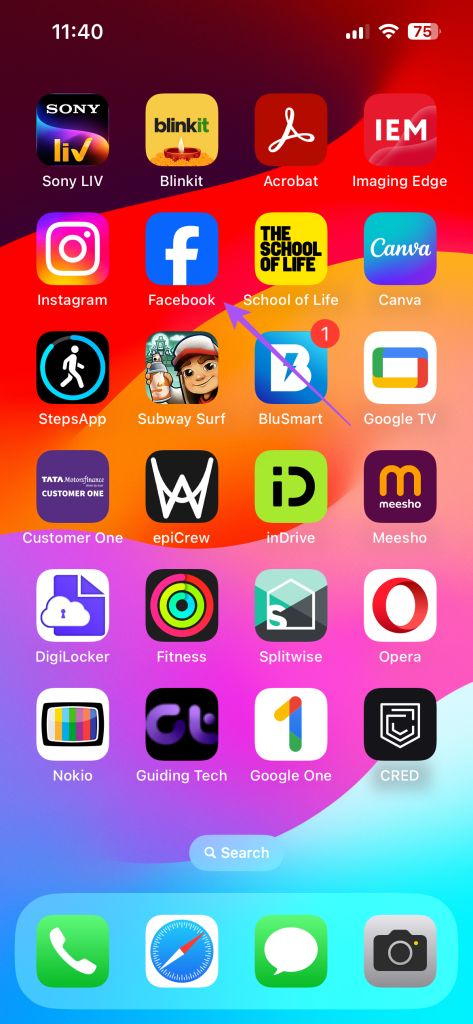
الخطوة 2: على iPhone، اضغط على أيقونة الملف الشخصي في الزاوية اليمنى السفلية.
على نظام Android، اضغط على أيقونة قائمة الهامبرغر في الجانب الأيمن العلوي.

الخطوة 3: قم بالتمرير إلى الأسفل وانقر على تسجيل الخروج.
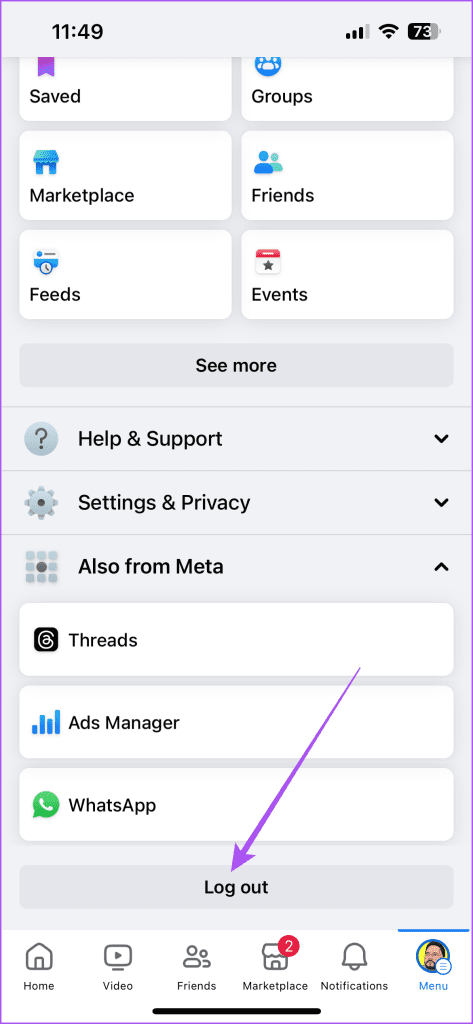
قم بتسجيل الدخول مرة أخرى إلى تطبيق فيسبوك ثم قم بفتح Messenger لتسجيل الدخول إلى حسابك.
يمكنك تجربة فرض إنهاء تطبيق Messenger وإعادة تشغيله لمنح التطبيق بداية جديدة.
الخطوة 1: على الشاشة الرئيسية، اسحب لأعلى مع الاستمرار للكشف عن نوافذ التطبيقات الخلفية.
الخطوة 2: اسحب لليمين للبحث عن نافذة تطبيق Messenger واسحب لأعلى لإزالة التطبيق.
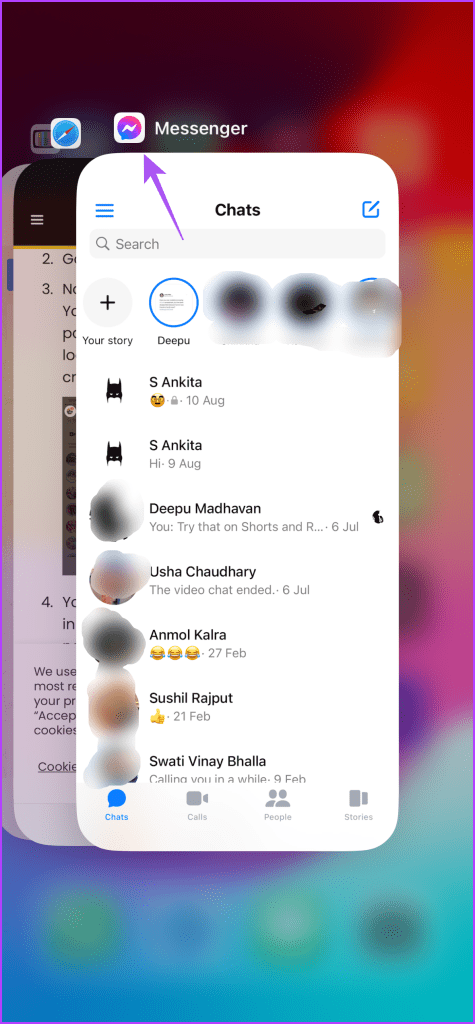
الخطوة 3: افتح Messenger مرة أخرى للتحقق من حل المشكلة.

الخطوة 1: اضغط لفترة طويلة على أيقونة تطبيق Messenger واضغط على معلومات التطبيق.

الخطوة 2: اضغط على Force Stop وحدد Ok للتأكيد.
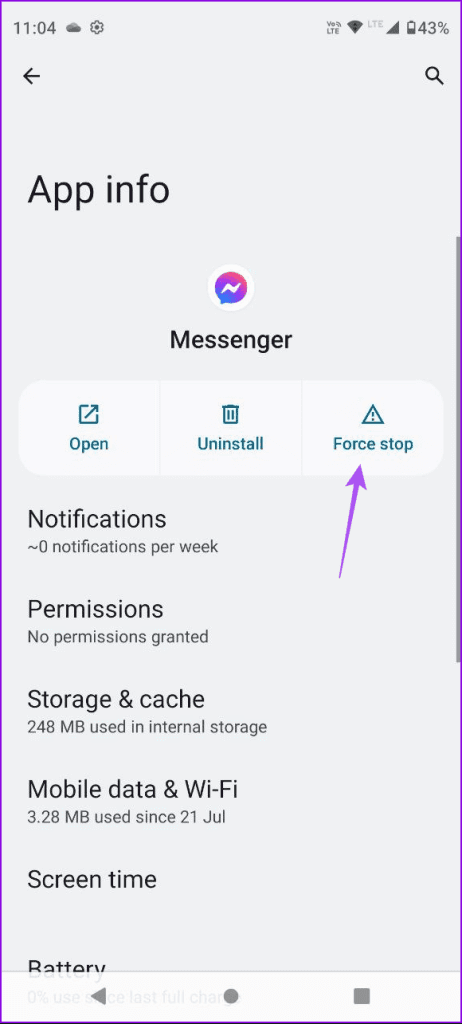
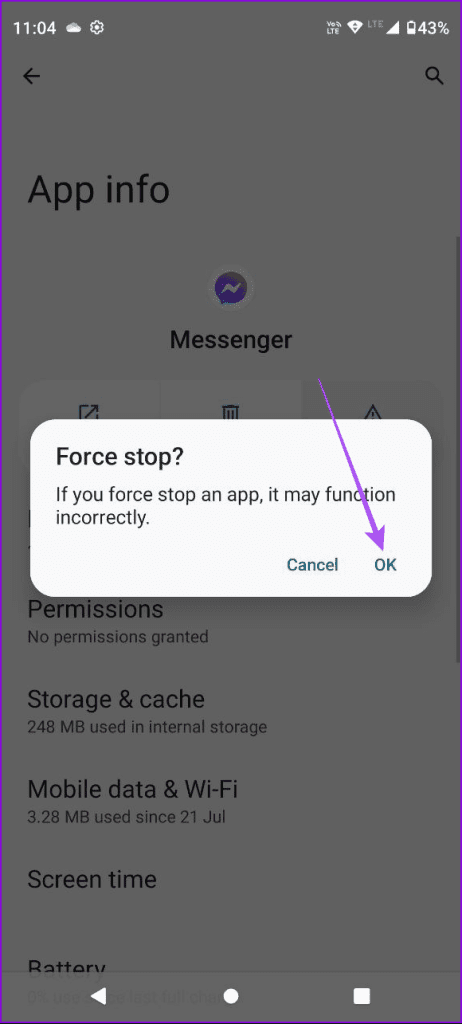
الخطوة 3: أغلق معلومات التطبيق وأعد تشغيل Messenger للتحقق من حل المشكلة.

يمكنك تثبيت آخر تحديث لتطبيق Facebook Messenger إذا كنت لا تزال تواجه نفس المشكلة على جهاز iPhone أو Android. سيؤدي هذا إلى إزالة الأخطاء أو مواطن الخلل في الإصدار الحالي والتي قد تسبب هذه المشكلة. يمكنك استخدام الروابط التالية للقيام بنفس الشيء.
سيؤدي مسح ذاكرة التخزين المؤقت للتطبيق على Facebook Messenger إلى إزالة جميع التفضيلات داخل التطبيق وبيانات تسجيل الدخول من جهازك. يعد هذا حلاً متقدمًا وسيتعين عليك تسجيل الدخول مرة أخرى إلى Facebook Messenger.
الخطوة 1: افتح تطبيق الإعدادات واضغط على عام.


الخطوة 2: اضغط على iPhone Storage وحدد Messenger من قائمة التطبيقات.
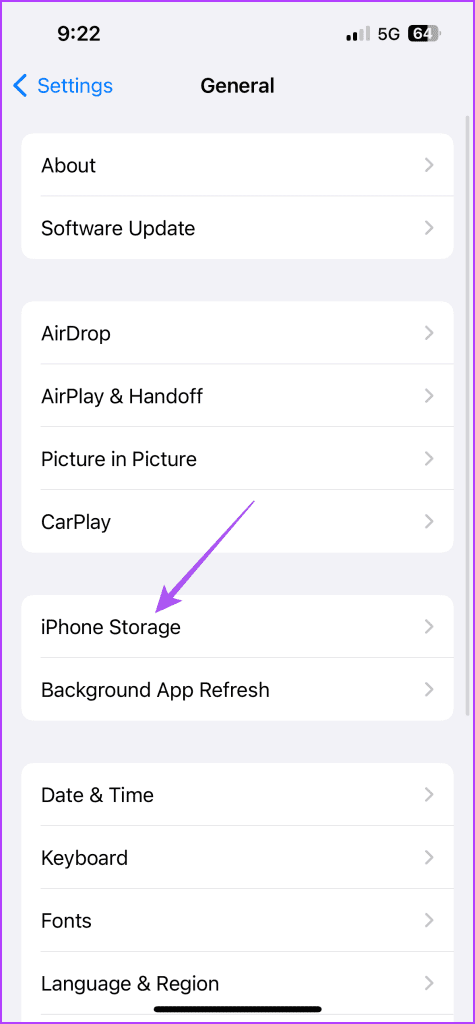
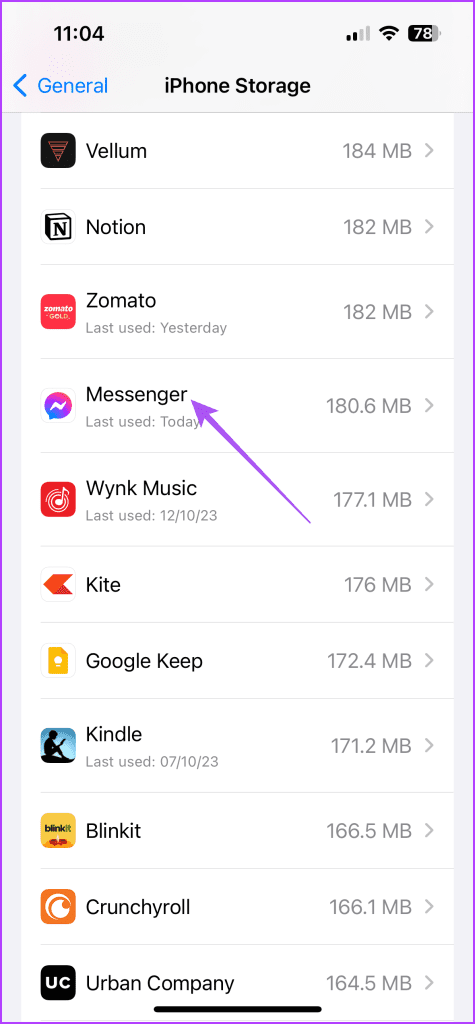
الخطوة 3: اضغط على تطبيق إلغاء التحميل ثم اضغط على إلغاء التحميل مرة أخرى للتأكيد.

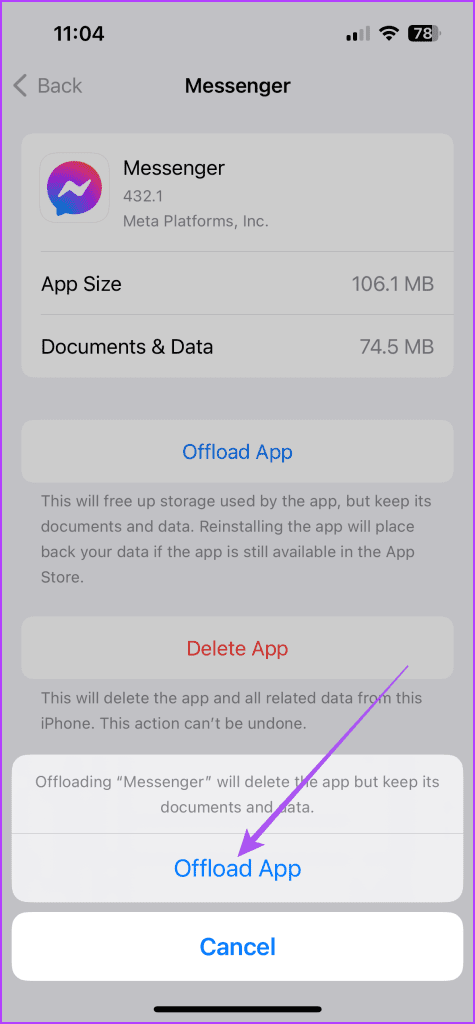
الخطوة 4: أعد تثبيت Messenger وتحقق من حل المشكلة.
الخطوة 1: اضغط لفترة طويلة على أيقونة تطبيق Messenger وحدد معلومات التطبيق.

الخطوة 2: اضغط على التخزين وذاكرة التخزين المؤقت ثم اضغط على مسح ذاكرة التخزين المؤقت.
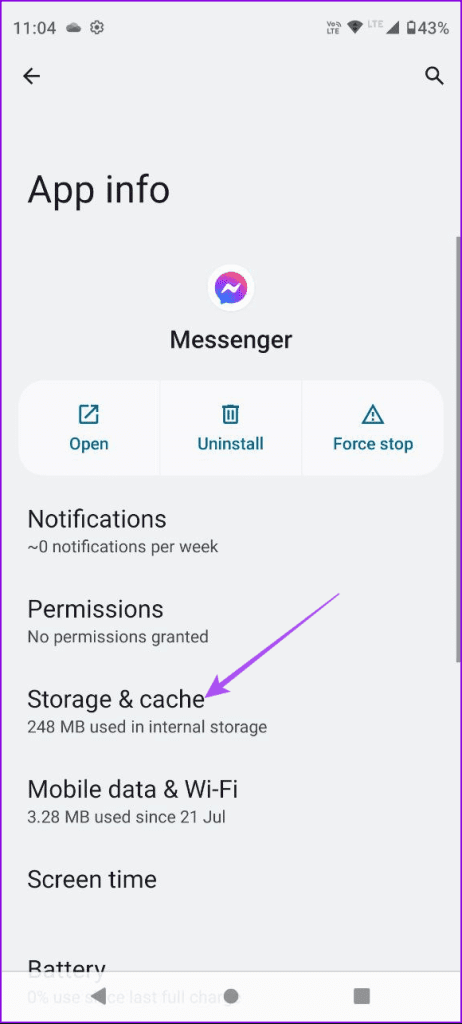
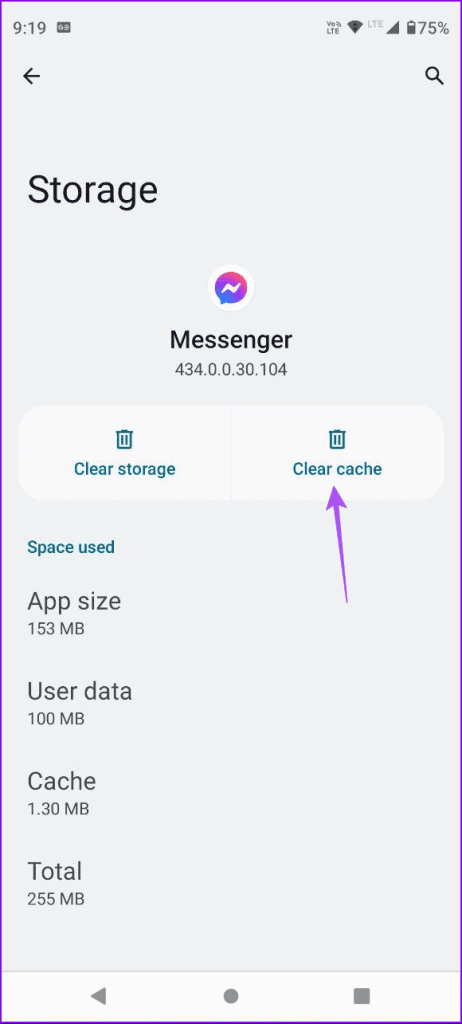
الخطوة 3: بعد ذلك، أغلق معلومات التطبيق وافتح Messenger مرة أخرى للتحقق من حل المشكلة.

إذا لم ينجح أي من الحلول حتى الآن، فهو إعادة ضبط جميع الإعدادات على هاتف iPhone أو Android الخاص بك. سيؤدي هذا إلى استعادة نظام التطبيق والإعدادات داخل التطبيق إلى الوضع الافتراضي.
الخطوة 1: افتح تطبيق الإعدادات واضغط على عام.


الخطوة 2: قم بالتمرير لأسفل وانقر على نقل أو إعادة تعيين iPhone.
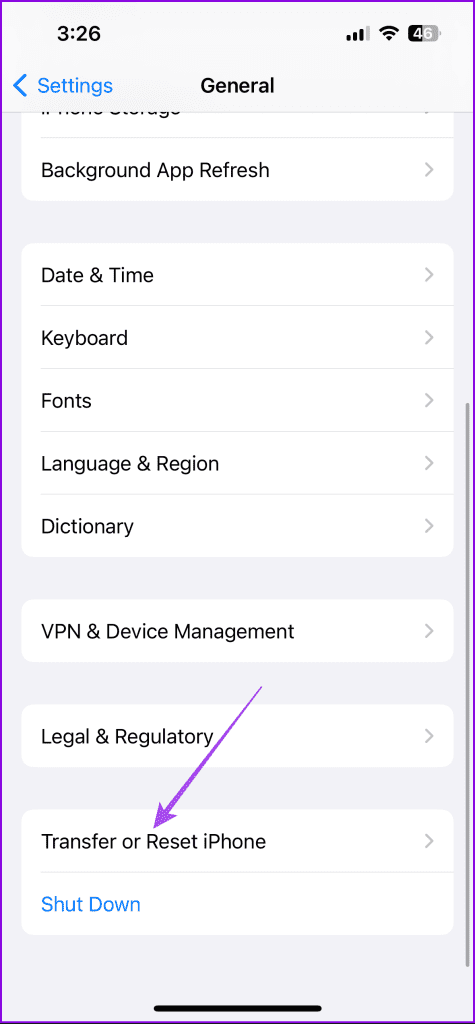
الخطوة 3: اضغط على إعادة تعيين وحدد إعادة تعيين جميع الإعدادات.
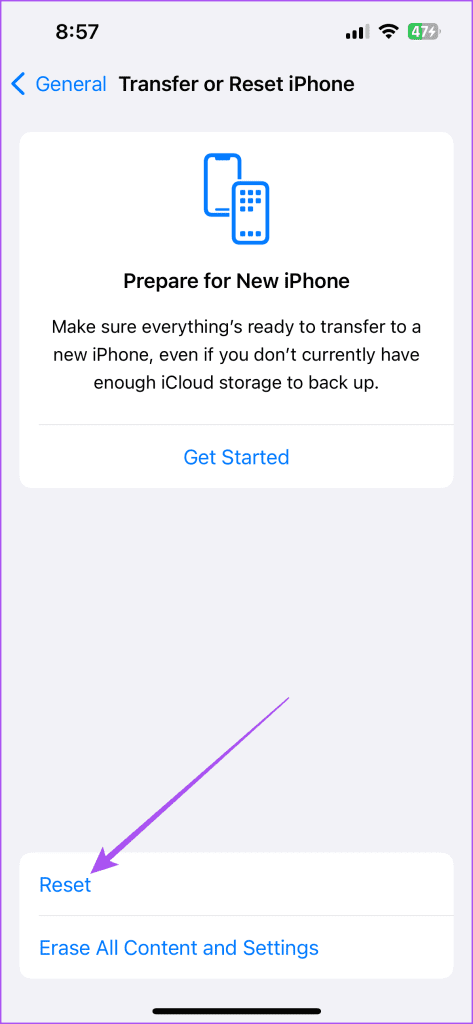
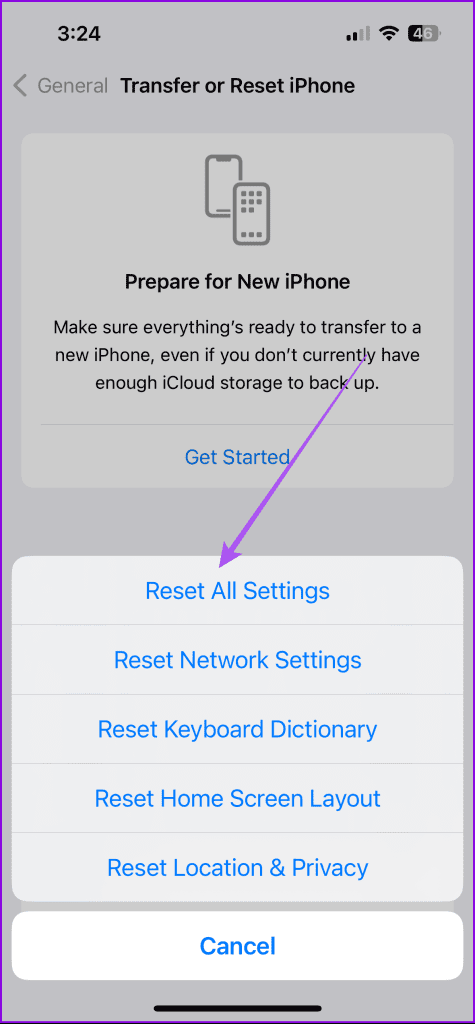
الخطوة 4: أدخل رمز المرور الخاص بك واضغط على إعادة ضبط جميع الإعدادات مرة أخرى للتأكيد.
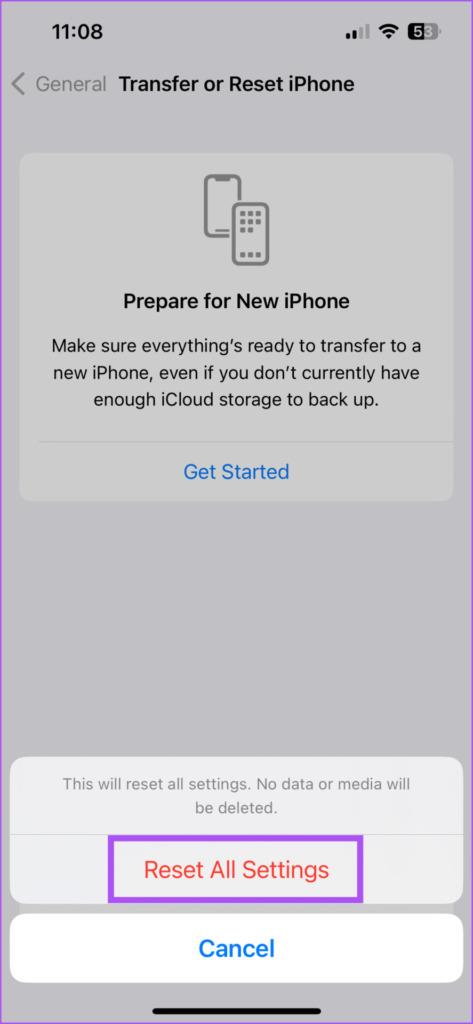
الخطوة 5: بمجرد الانتهاء، افتح Facebook Messenger وتحقق من حل المشكلة.

الخطوة 1: افتح الإعدادات واضغط على النظام.
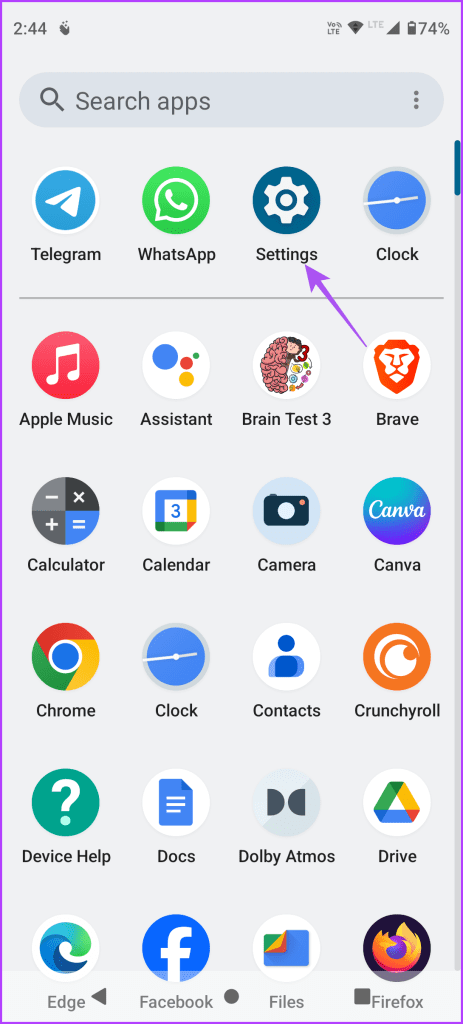
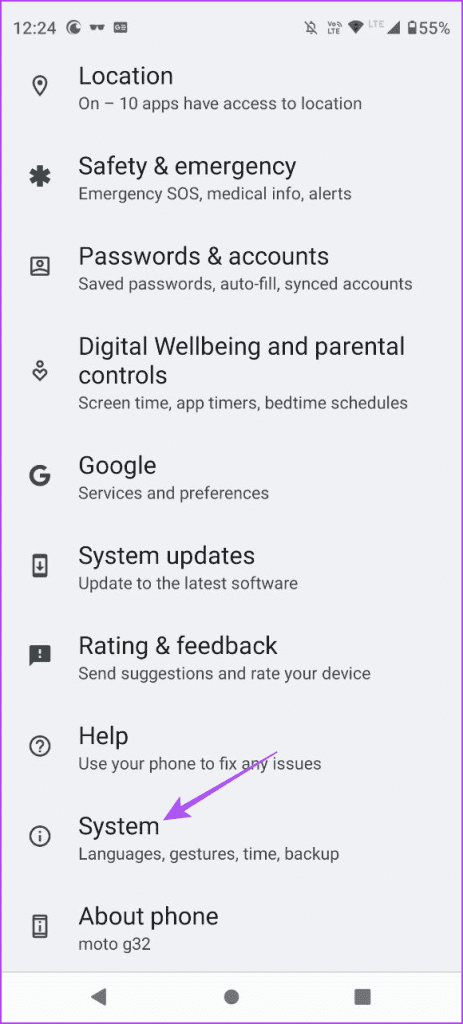
الخطوة 2: حدد خيارات إعادة التعيين واضغط على إعادة تعيين تفضيلات التطبيق.
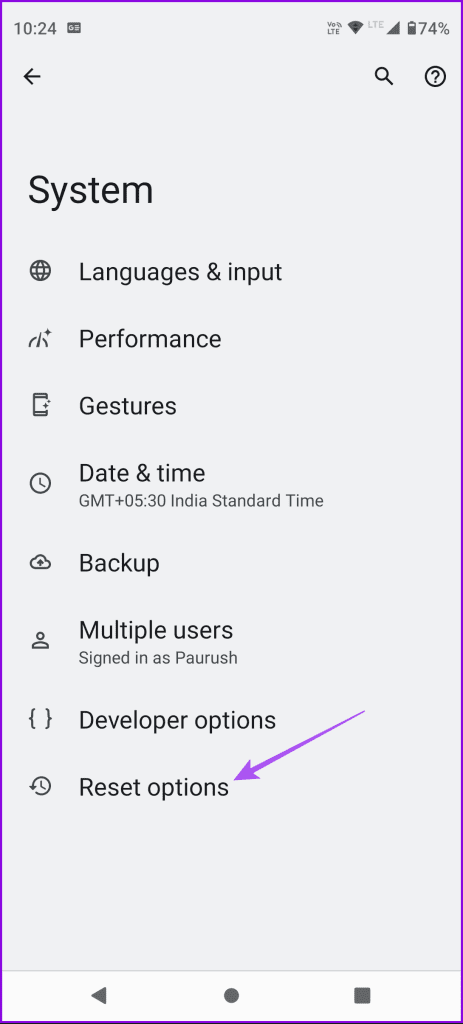
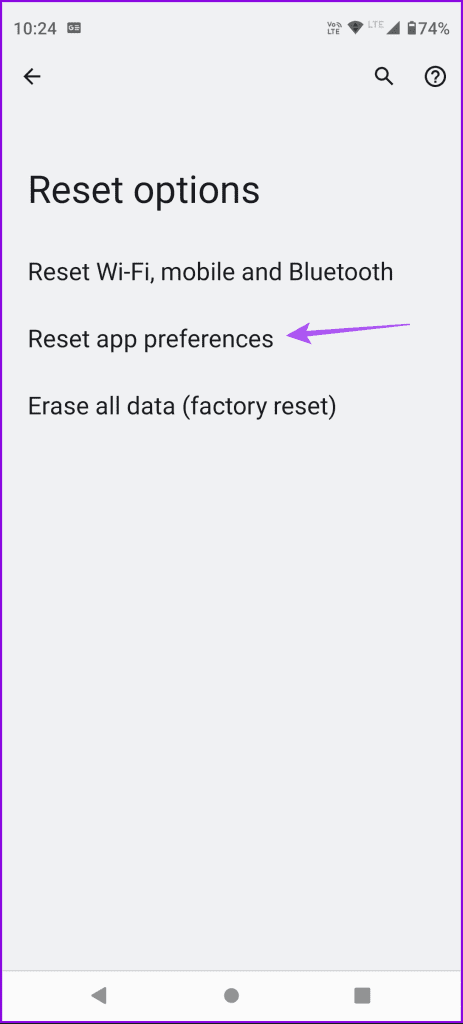
الخطوة 3: اضغط على إعادة تعيين التطبيقات للتأكيد.
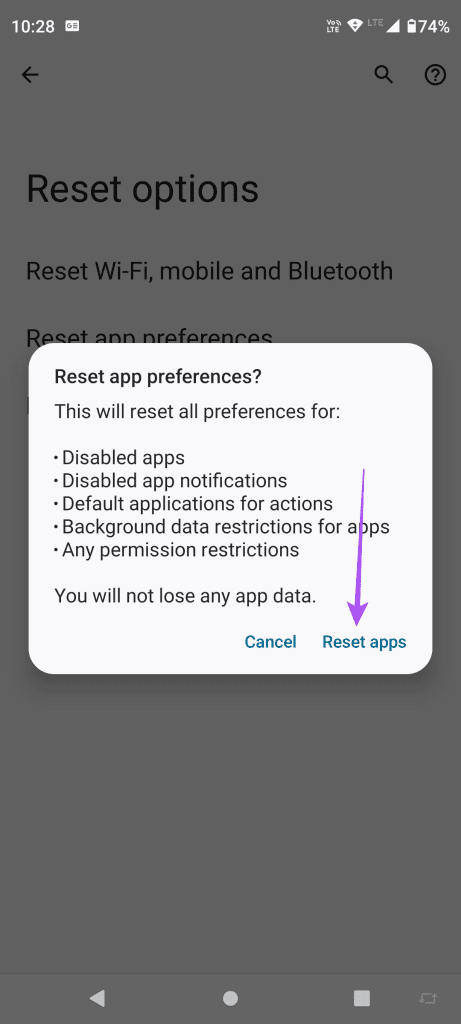
الخطوة 4: بعد ذلك، افتح Messenger وتحقق من حل المشكلة.
سيساعد استخدام هذه الحلول في حل مشكلة عدم عمل صورة داخل صورة في Messenger. للحصول على تجربة مكالمات فيديو أكثر متعة، يمكنك استخدام الصورة الرمزية الخاصة بك في Facebook Messenger .
مع هاتف Galaxy S22، يمكنك بسهولة تمكين أو تعطيل التدوير التلقائي للشاشة لتحسين تجربة الاستخدام.
إذا كنت ترغب في معرفة ما الذي حذفته سابقًا أو الإجابة عن كيفية مشاهدة التغريدات المحذوفة على Twitter، فهذا الدليل مناسب لك. اقرأ المدونة لتجد إجابتك.
هل سئمت من جميع القنوات التي اشتركت فيها؟ تعرف على كيفية إلغاء الاشتراك في جميع قنوات اليوتيوب مرة واحدة بسهولة وفاعلية.
هل تواجه مشاكل في استقبال أو إرسال الرسائل النصية على هاتف Samsung Galaxy؟ إليك 5 طرق فعالة لإعادة ضبط إعدادات الرسائل على Samsung.
إذا بدأ جهاز Android الخاص بك في الشحن الاحتياطي تلقائيًا، اتبع هذه الخطوات الفعالة لتعطيل هذه الميزة وإصلاح المشكلة بسهولة.
تعرف على كيفية تغيير اللغة ونغمة الصوت في تطبيق Bixby Voice بسهولة، واكتشف خطوات بسيطة لتحسين تجربتك مع مساعد Samsung الصوتي الذكي.
تعلم كيفية دفق Zoom Meeting Live على Facebook Live و YouTube بشكل سهل وفعال. خطوات تفصيلية ومتطلبات أساسية لتتمكن من بث اجتماعاتك مباشرة.
هل تواجه مشكلة في إرفاق الملفات في Gmail؟ نوضح لك 8 حلول فعّالة لمساعدتك في حل هذه المشكلة وإرسال ملفاتك بسلاسة.
هل تريد العثور على شخص محدد على Telegram؟ فيما يلي 6 طرق سهلة يمكنك استخدامها للبحث عن الأشخاص على Telegram بسهولة ويسر.
استمتع بمشاهدة مقاطع فيديو YouTube بدون إعلانات مع هذه الطرق الفعالة.







